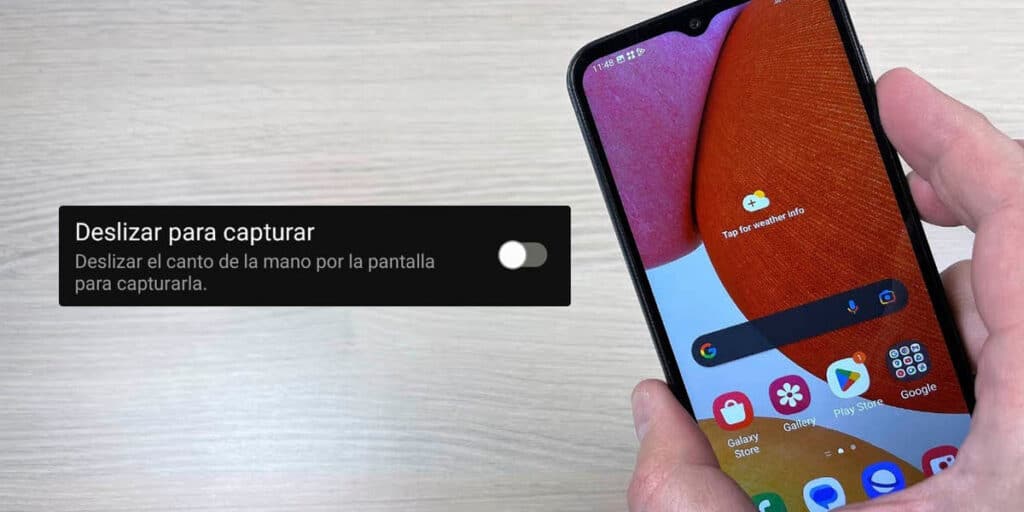Importante y muy útil, evita que las teclas físicas del teléfono móvil se dañen al tomar una captura de pantalla, no todos los teléfonos móviles tienen una función que permite tomar una captura de pantalla con 3 dedos. Una clara demostración de ello son los terminales fabricados por Samsung.
A diferencia de Motorola, que habilita esta funcionalidad de fábrica, se deben seguir varios pasos para «simular» una captura de pantalla con tres dedos en un Samsung. En conclusión, existen dos formas de copiar esta útil función que se encuentra en los terminales Motorola: 1 – un botón que permite sostener la pantalla con sólo 3 toques, 2 – deslizar la pantalla utilizando el borde de la palma.
Si estás interesado en cómo habilitar estas dos funciones en tu móvil Samsung, te recomendamos que cojas lápiz y papel ya que tendrás que realizar varios pasos para evitar utilizar los botones físicos de tu móvil a la hora de realizar una captura de pantalla. .
Cómo activar la captura de pantalla con 3 dedos en Samsung
Antes de repasar juntos los dos métodos que parecen ser el script de 3 dedos en Samsung, es importante mencionar que están presentes en la mayoría de terminales lanzados desde 2018. Asimismo, te recomendamos que actualices tu Samsung a la última versión de Android para disfrutar de las últimas actualizaciones.
Agregar un botón al panel de notificaciones
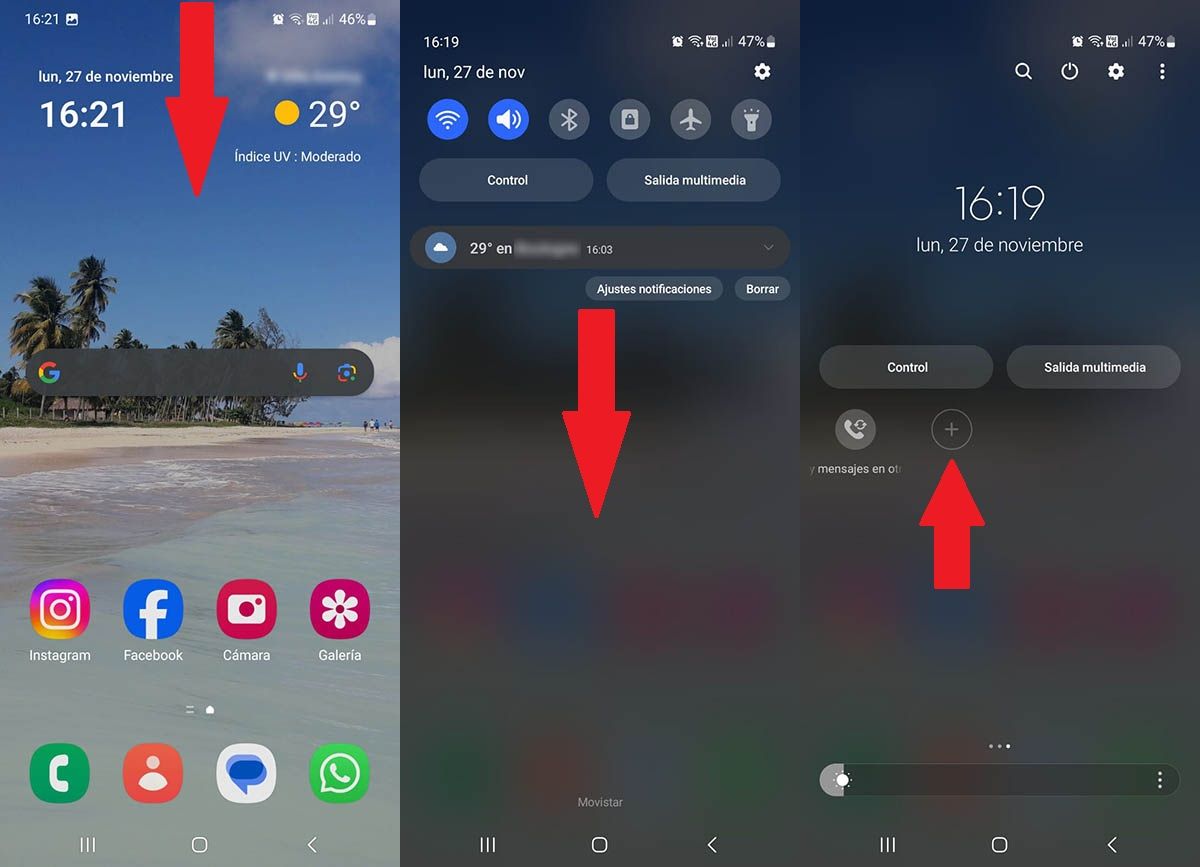
Lo primero que debes hacer es abrir el panel de notificaciones (mantén presionada la pantalla en la parte superior y desliza el dedo hacia abajo). Desliza el panel nuevamente para acceder a funciones adicionales. Luego debes desplazarte hacia la derecha y hacer clic en el signo «+».
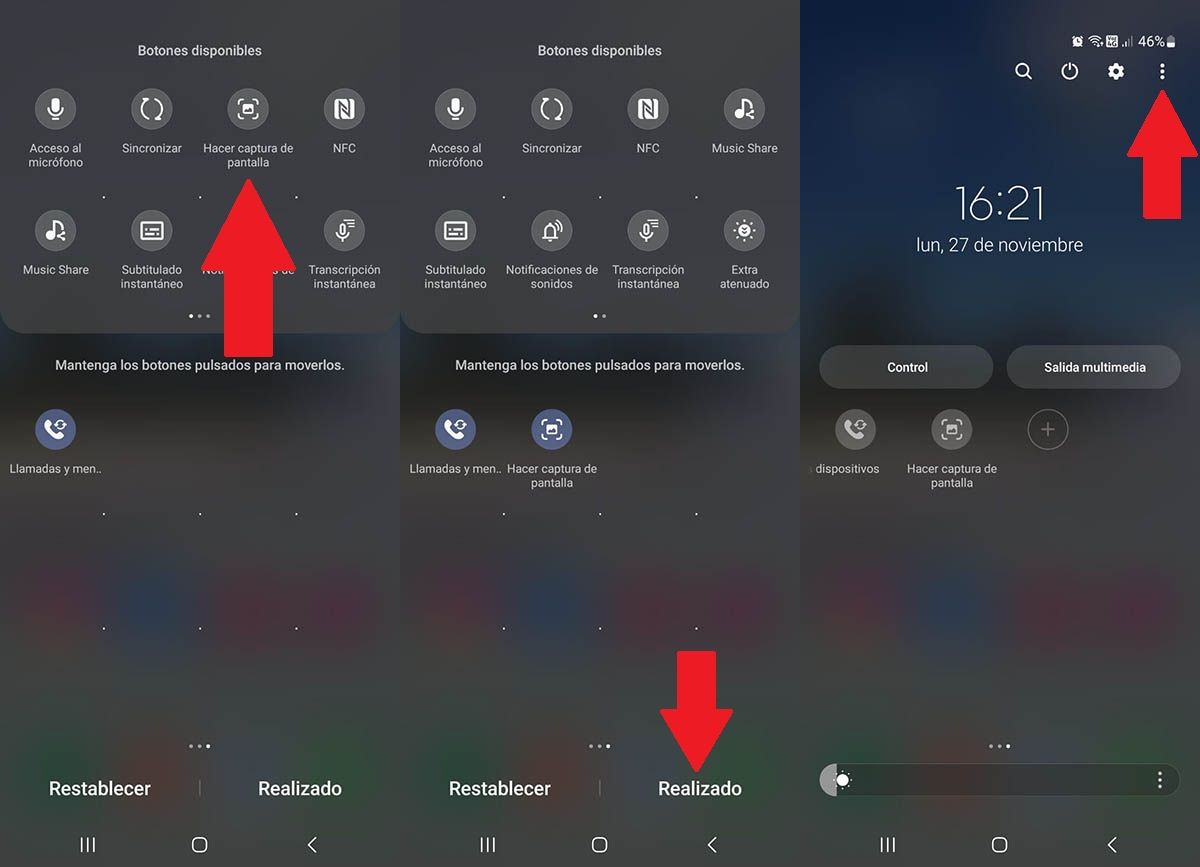
Aparecerán nuevos botones. Allí tienes que arrastrar el botón “Tomar una captura de pantalla” al panel que aparece debajo del menú mencionado. Entonces, debes hacer clic en «Listo». Una vez que vea ese botón, debe presionar los tres puntos verticales en la esquina superior derecha.
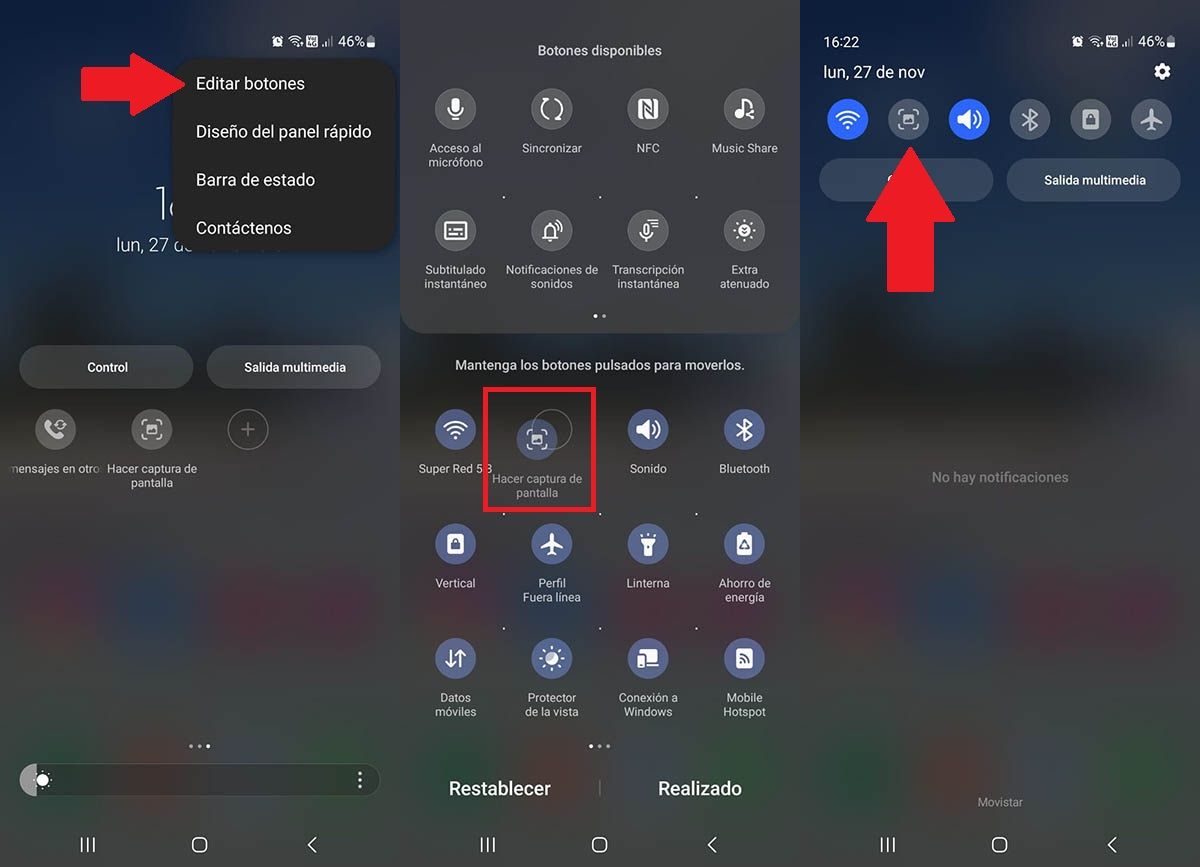
Aparecerá un menú con varias opciones, haga clic en «Editar Botones». Arrastra el botón «Tomar captura de pantalla» a la parte superior de los accesos directos. Cuando quieras tomar una captura de pantalla sin usar los botones físicos de tu móvil Samsung, muestra el panel de notificaciones y haz clic en el icono de acceso directo que agregaste.
Activa la función «deslizar para levantar»
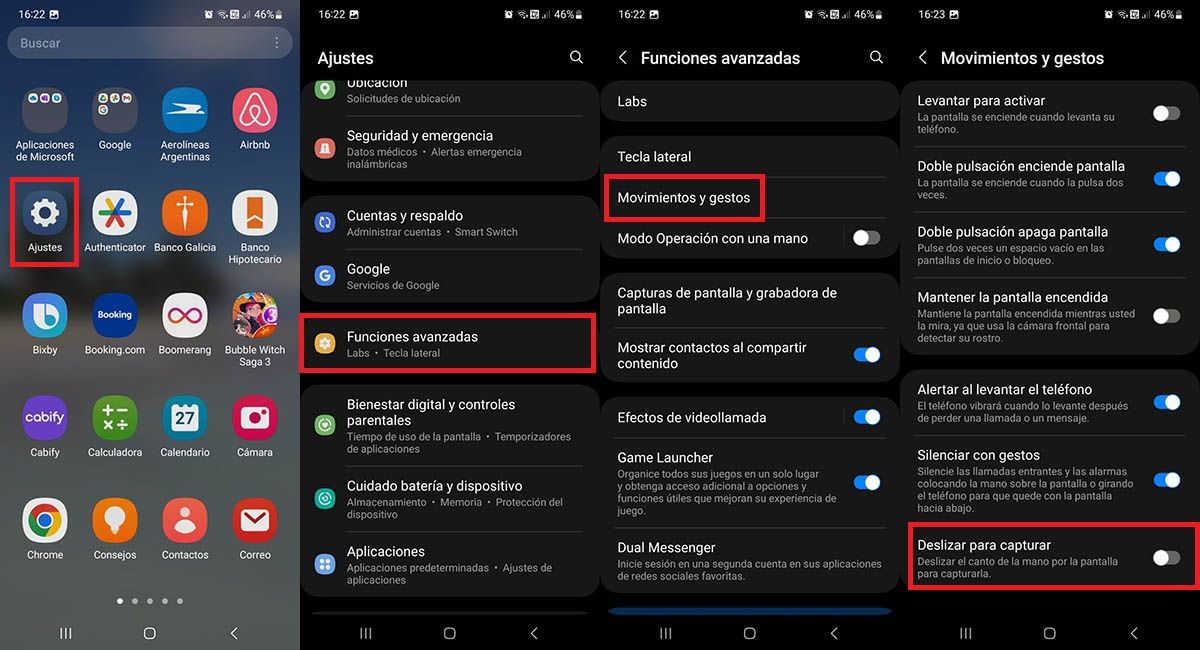
Ingresa a los “Ajustes” de tu teléfono Samsung. Desplácese por el menú de configuración hasta encontrar la opción «Funciones avanzadas». Una vez que lo encuentres, debes hacer clic en él. Introduzca «movimientos y señales». Y por último, activa la función «Deslizar para levantar» (pulsa en el botón que aparece a la derecha).
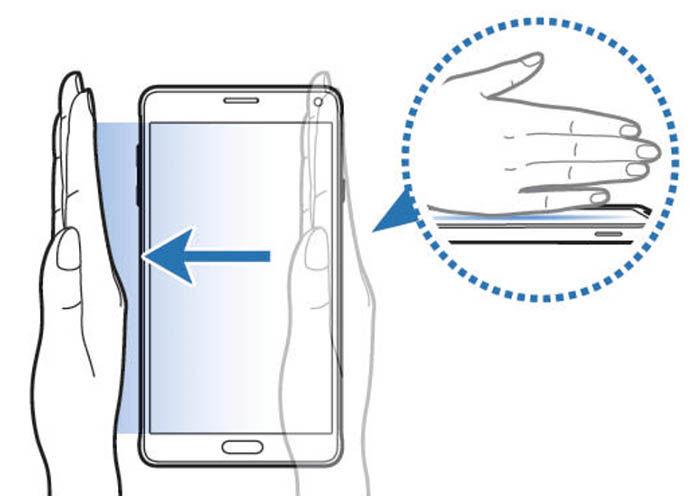
Tenga en cuenta que debe deslizar el exterior de la mano por la pantalla del móvil (de derecha a izquierda) para utilizar esta función correctamente. Si haces esto correctamente, el teléfono tomará automáticamente la captura de pantalla.
Si no hay nada más al respecto, os recomendamos no descargar apps para hacer capturas de pantalla desde aquí, ¿por qué? Porque no añaden funciones adicionales y están llenos de publicidad.